
本文章翻譯自 https://www.unbxtech.com/2022/07/howto-steamvr-hp-reverb-g2.html
作為Windows Mixed Reality (WMR)頭戴式裝置,HP Reverb G2可能需要一些額外的設定步驟才能正確使用SteamVR。Steam是最大的網上VR遊戲商店之一,目前Steam上有大約6000個支援VR的遊戲/應用程式。
提前準備
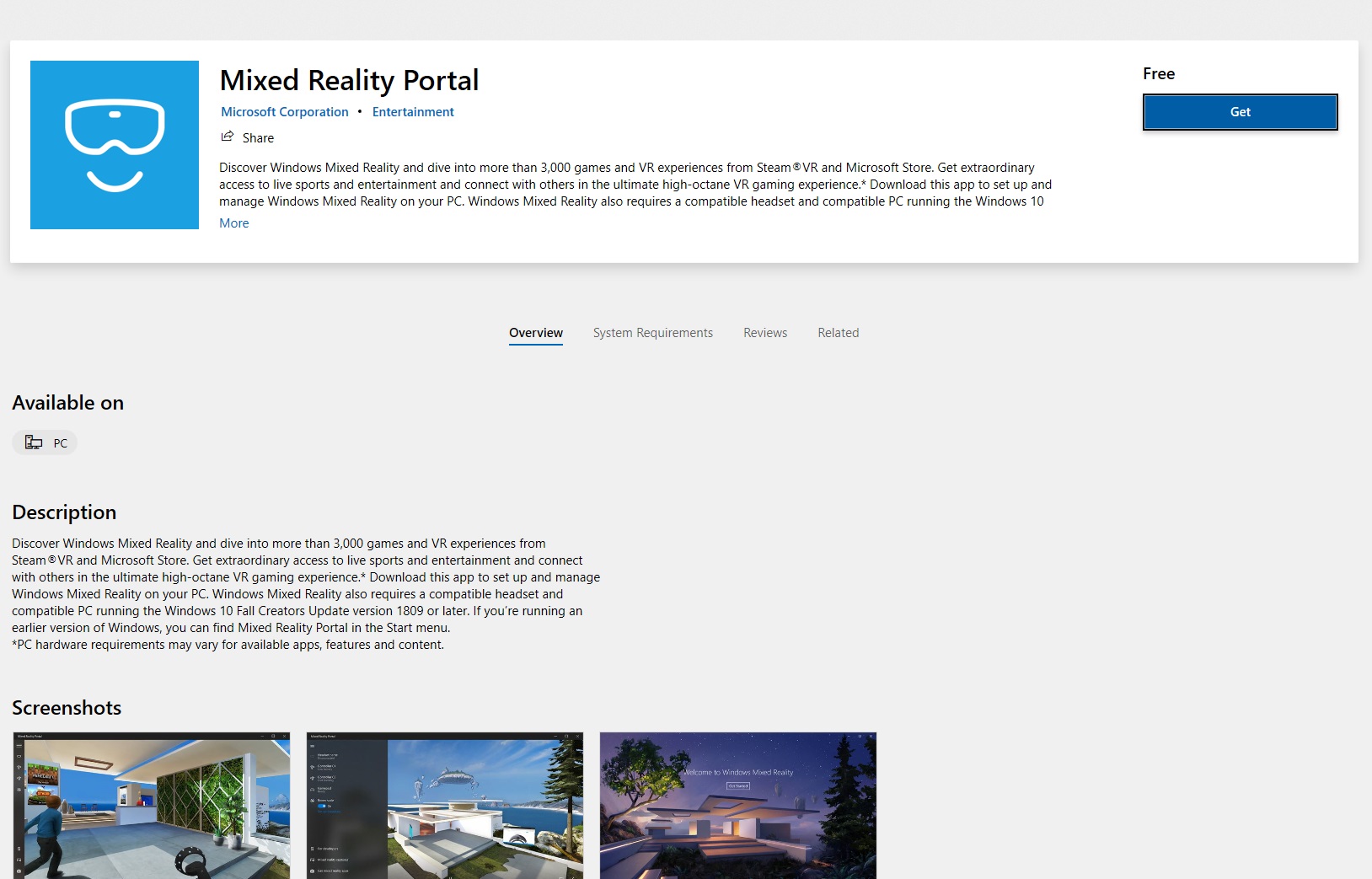
如果你是第一次使用Reverb G2頭戴式裝置,必須從Microsoft Store獲取Mixed Reality Portal軟件。
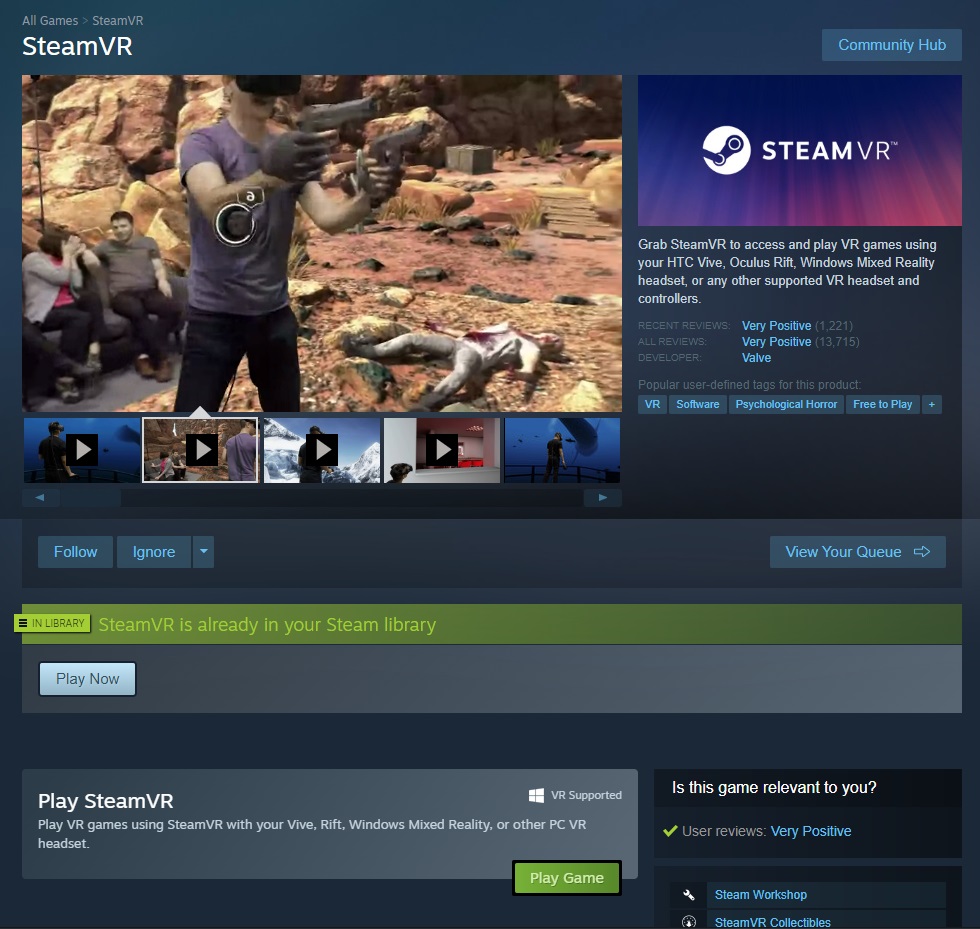
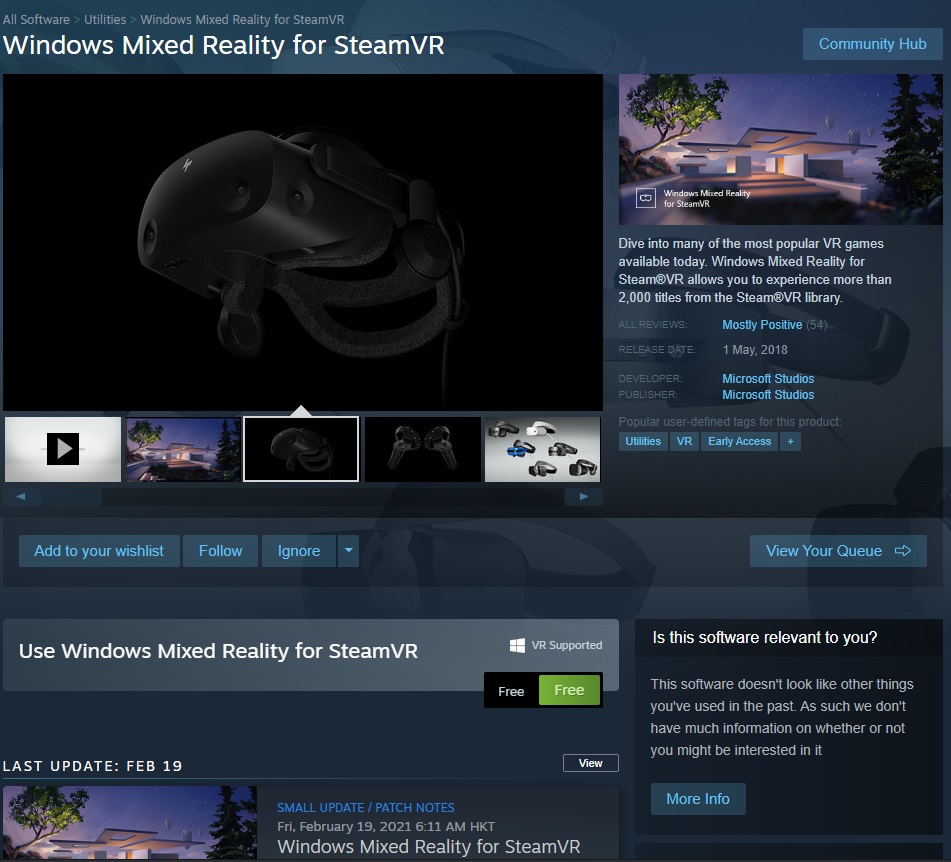
之後,你需要打開Steam桌面應用程式並使用你的Steam帳戶登入。然後,你需要下載並安裝兩個軟件,「SteamVR」和「Windows Mixed Reality for SteamVR」。請等待15到30分鐘以完成安裝。
步驟
首先,你現在可以將Reverb G2裝置插入電腦。請確保電源線、DisplayPort線和USB Type-C線的連接正確。如果頭戴式裝置通了電,正面的HP標誌會亮起。
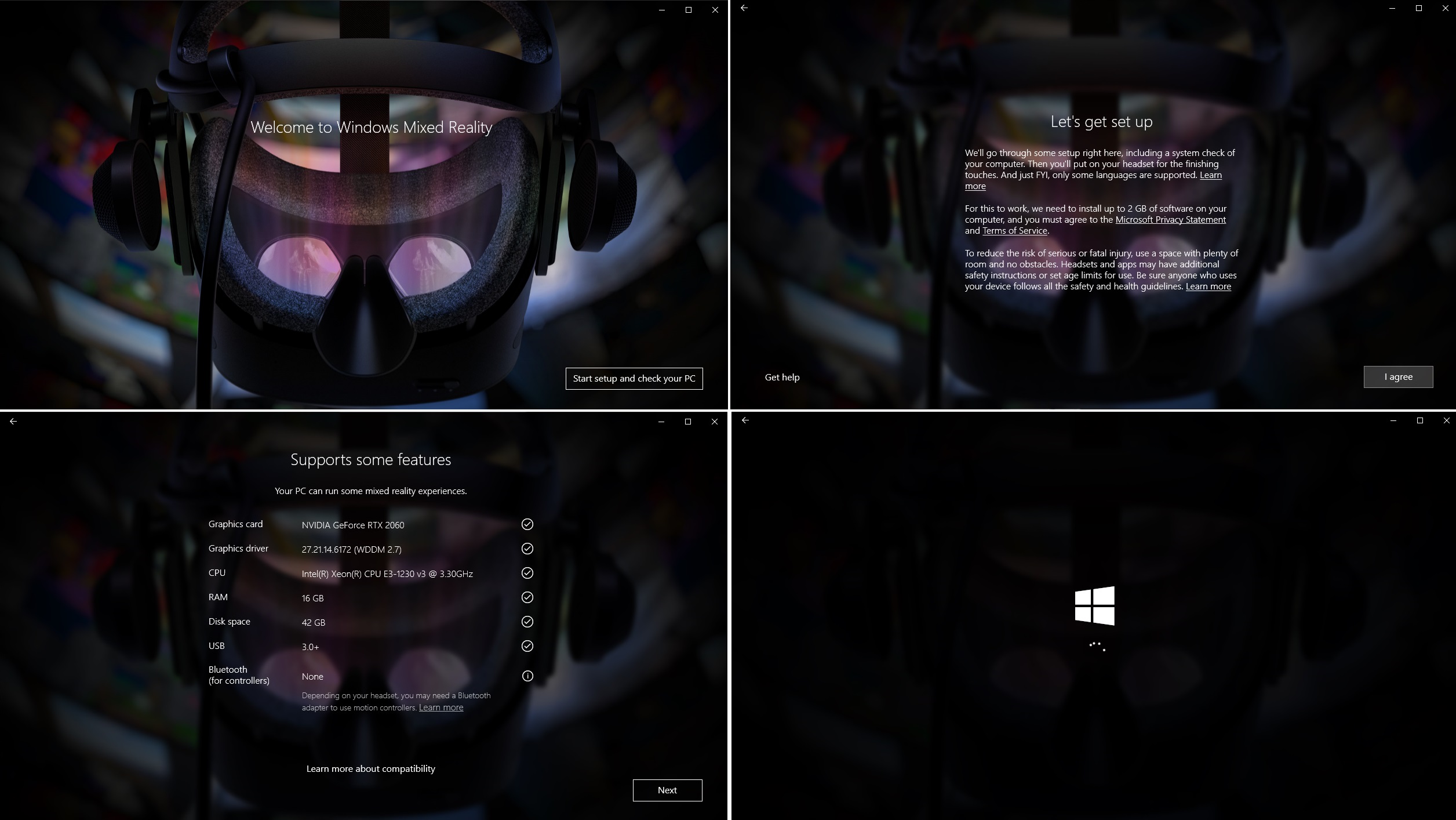
Mixed Reality Portal應該會在偵測到Reverb G2頭戴式裝置後自動彈出來。你也可以通過Windows的開始菜單來手動打開Portal。你會先看到一個安裝嚮導。它將運行一些測試以確保你電腦能否運行VR裝置,並下載一些驅動程式。

Mixed Reality Portal最多可能需要15分鐘才能完成初始化的設定。之後,它將彈出另一個帶有HP Reverb G2裝置相片的設定嚮導。
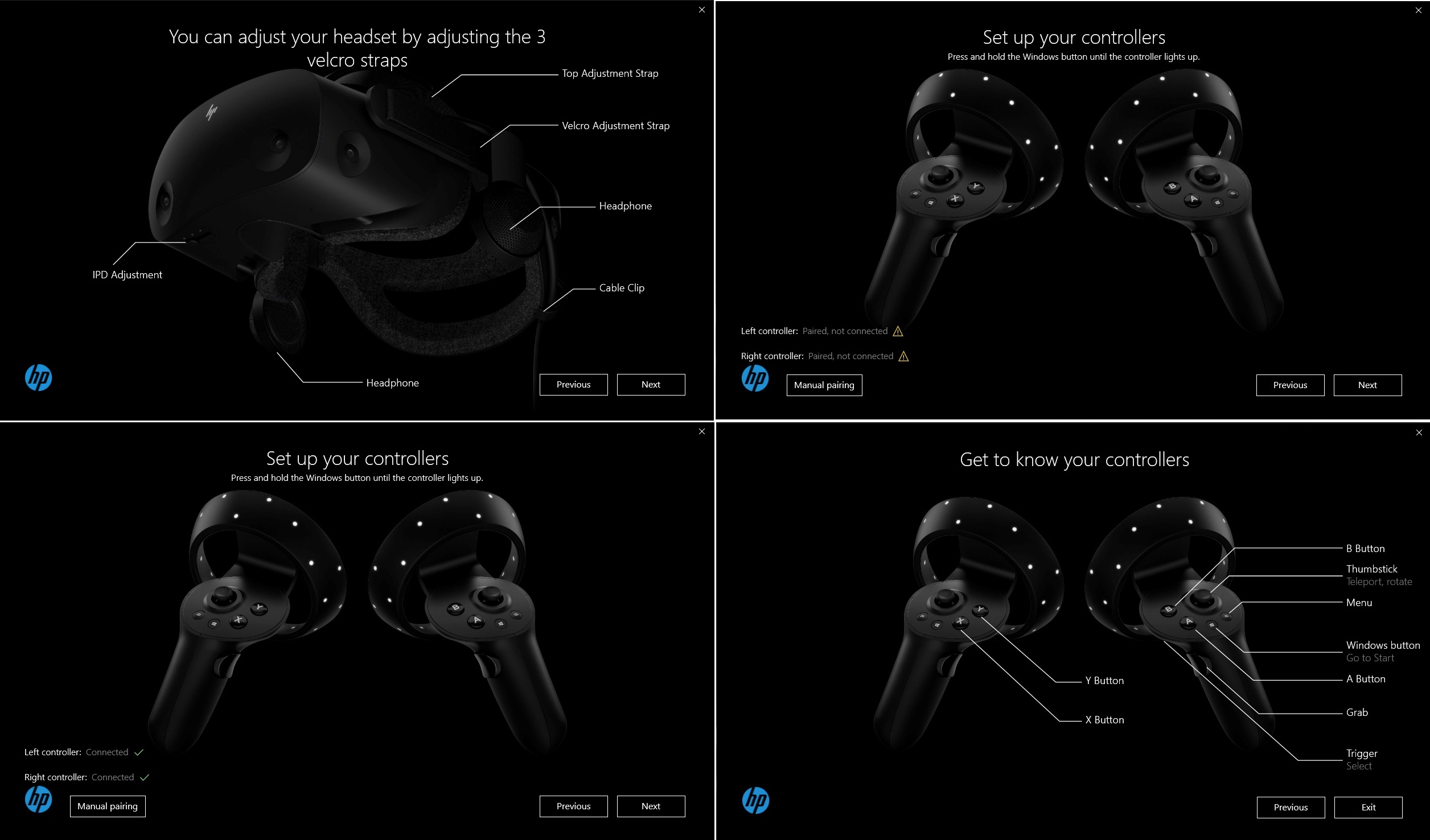
它會包括一些關於Reverb G2裝置和控制器的簡單說明。它將指導你完成控制器的配對過程。
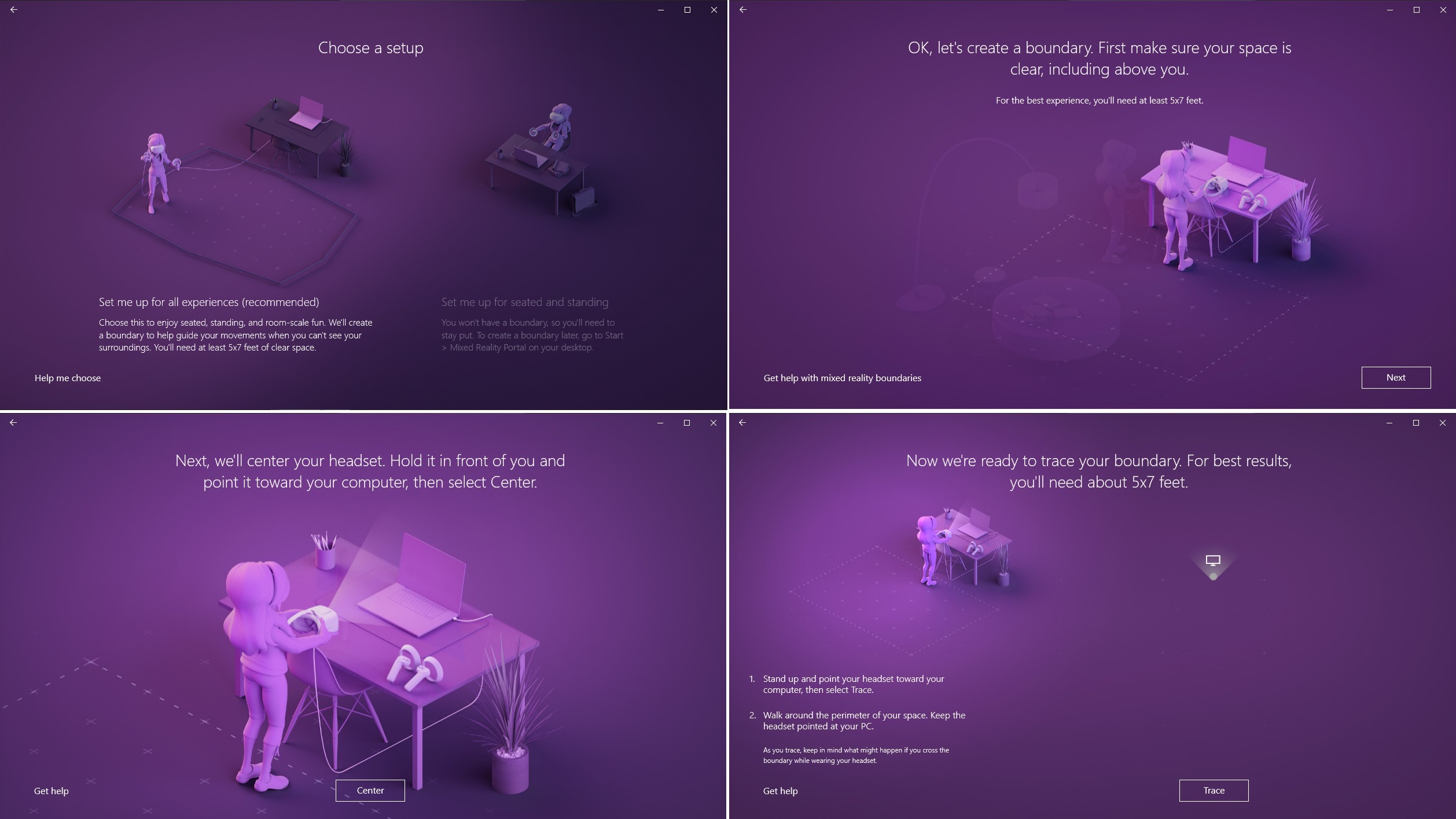
你將會被要求為你的VR環境建立一個物理的邊界。你可以選擇繪製至少5英尺 x 7英尺 (~1.52米x 2.13米)大的邊界或完全無邊界(僅用於坐姿或站立)使用。你可以稍後在Mixed Reality Portal中更改此設定。
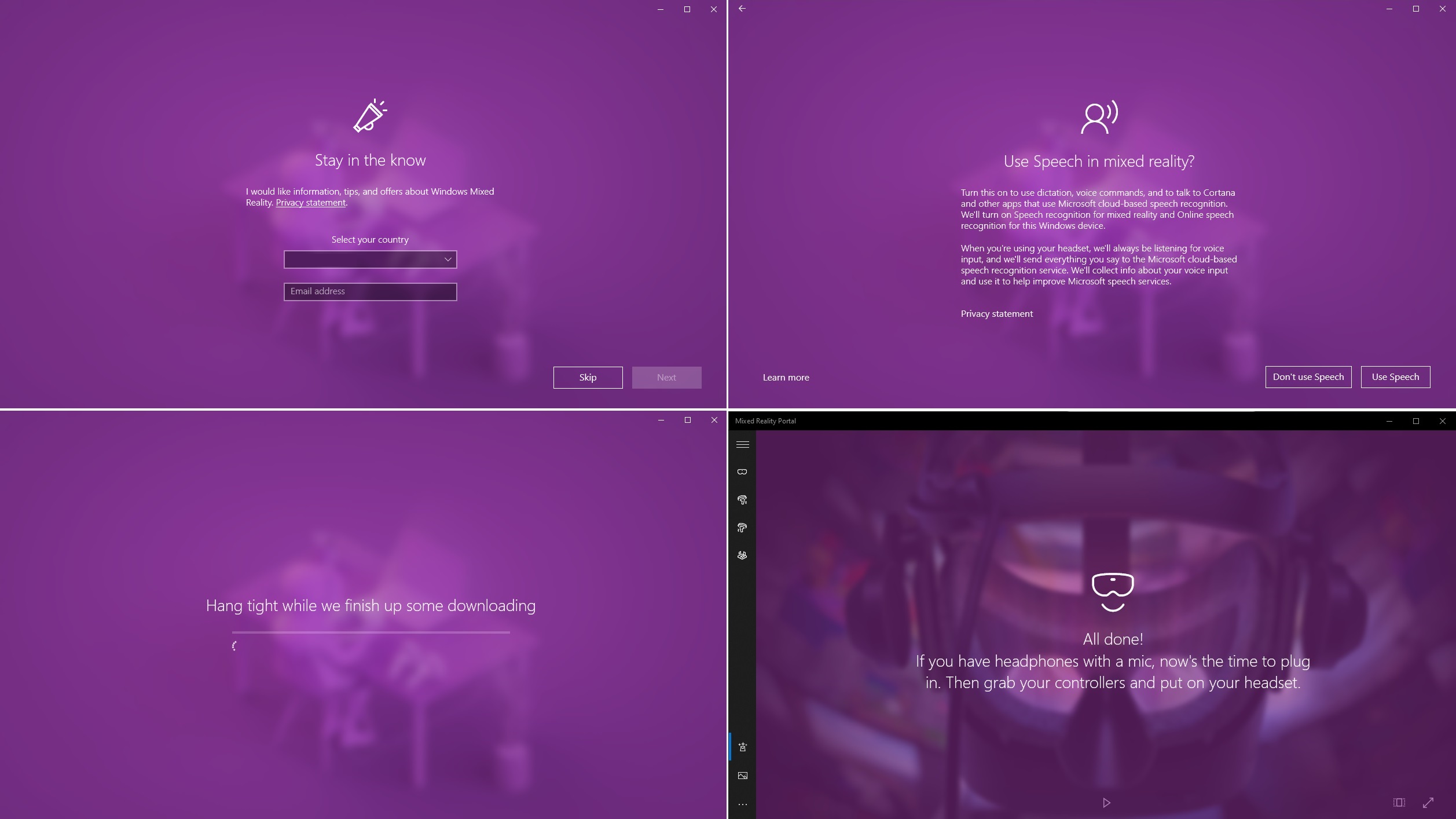
根據你的個人喜好,你可以為Mixed Reality Portal和頭戴式裝置啟動語音識別服務。請等待幾分鐘,讓應用程式完成所有設定。
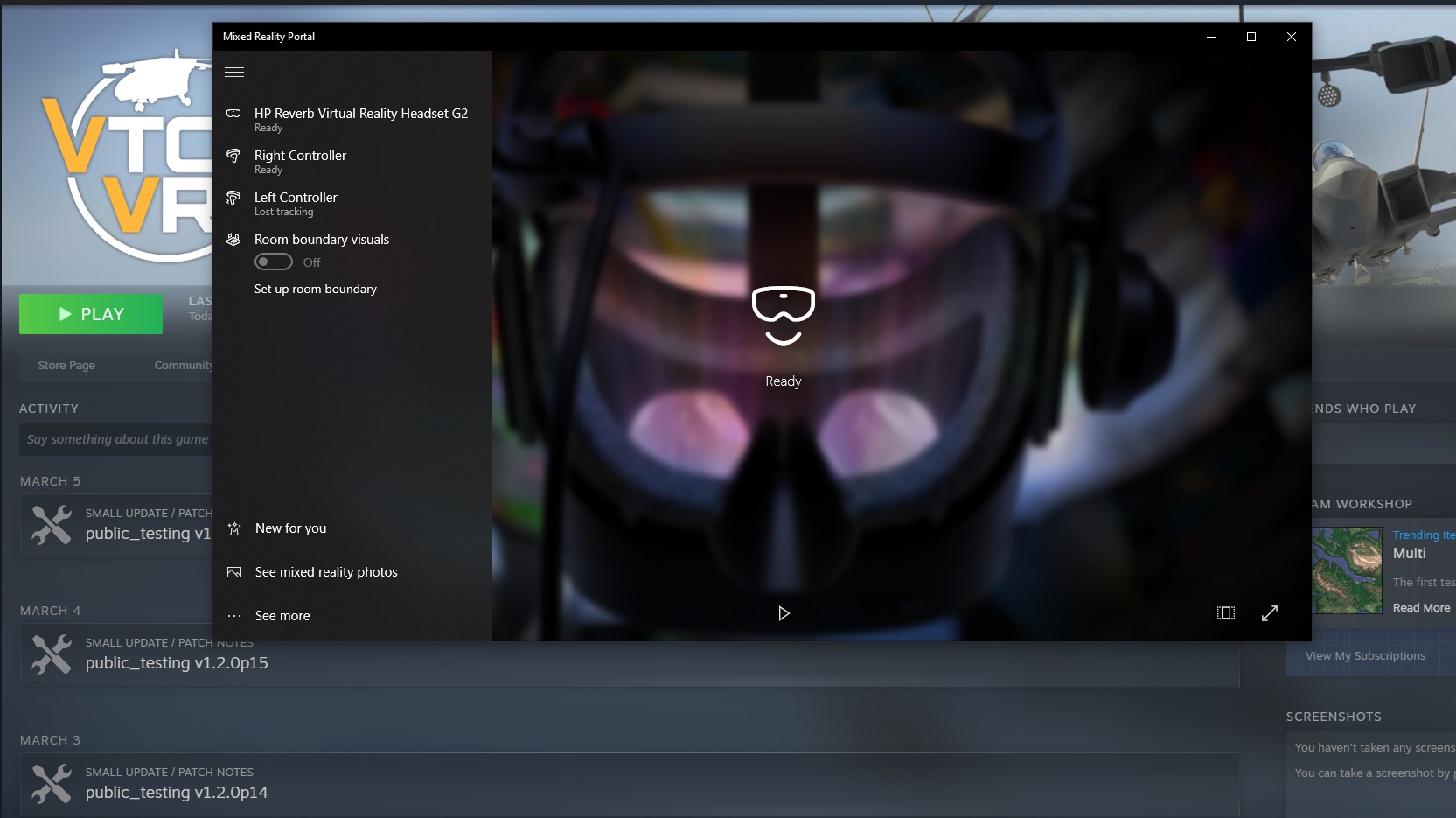
Mixed Reality Portal現在應該會顯示「Ready」,這意味著所有你的VR裝置初始設定都已經完成。你可以直接在Steam應用程式中開始玩下載了的VR遊戲。你可以通過調整SteamVR和Mixed Reality Portal中的設定,例如顯示器的分辨率和更新率來進一步改進HP Reverb G2的VR體驗。
感謝Boundless Dynamics、XREAL Games、For Fun Lab和Cloudhead Games為我們提供了他們遊戲的密鑰(VTOL VR、Zero Caliber VR、Eleven: Table Tennis VR和Pistol Whip)來測試VR頭戴式裝置。



